Vil du vide, hvordan du viser seneste indlæg på WordPress-hjemmesiden eller andre sider, der vil øge din trafik, engagement, konvertering og placering?
Ved du, at der er flere end 600 millioner blogs udgivet i første kvartal af 2021 og blogudgivelsesnummeret for en dag er 2,75 mio? Tror du nu, at du kan overhale disse millioner af blogs og blive ved med at rangere højt uden at vedtage nogen strategi for dine tidligere blogs eller indlæg? Selvfølgelig er det umuligt. Ikke kun for rangeringsformålet, men du skal også vise seneste indlæg til andre formål.
Derfor vil jeg i denne blog vise fordelene ved at tilføje seneste indlæg i WordPress og hvordan man viser seneste indlæg i WordPress.
Hvad er fordelene ved at vise seneste indlæg på WordPress-hjemmesiden eller enhver anden side?
Hvis du kører dit websted, skal du bemærke, at efter at have sendt dine blogs, vil du få trafik i et par uger eller måneder. Men efter denne periode vil dine gamle blogs miste deres position på søgemaskinerne, og dine blogs vil få en lille mængde trafik. Hvis du er heldig, kan det give lidt trafik. Dette vil dog ikke hjælpe dig så meget. Efter nogen tid vil det til sidst komme til nul. I dette tilfælde kan tilføjelse af seneste indlæg i WordPress hjælpe dig sindssygt.
Nylige indlæg øger ikke kun trafikken, men reducerer også dit websteds afvisningsprocent sammen med andre fordele. Tag et kig på fordelene ved at vise seneste indlæg på WordPress-hjemmesiden eller enhver anden side:
Bring trafik fra hjemmesiden til blogindlæg:
Sektionen med seneste indlæg hjælper dig med at maksimere din rækkevidde ved at trække trafik fra dine andre sider til dine tidligere indlæg. Dette vil få dine læsere eller besøgende til at blive mere på din hjemmeside. Som et resultat vil det ændre din hjemmesides overordnede ydeevne. For eksempel vil månedlige besøg, afvisningsprocenter, gennemsnitlig sessionsvarighed osv. blive forbedret.
Forbedre rangering:
Der er stor mulighed for at reducere rangeringen af din tidligere rangerede blog. Dine tidligere indlæg vil miste deres placering efter et par måneder eller år. Men det vil ske uden tvivl. Her, hvis du tilføjer seneste indlæg i WordPress, så kan du bevare din rang i længere tid uden at lave opdateringer.
Positiv indvirkning på afvisningsprocent, gennemsnitlig sessionsvarighed:
Mere trafik til dit websted betyder, at du har en større mulighed for, at dine besøgende vil bruge mere tid på dit websted. Som et resultat vil dit websteds ydeevne blive forbedret som lavere afvisningsprocent, højere gennemsnitlig sessionsvarighed. Dine to sekunders arbejde kan ændre dit websteds ydeevne drastisk.
Den optimale afvisningsprocent for et websted er 26% til 40% og den gennemsnitlige sessionsvarighed for et websted er 2 til 3 minutter. Tilføjelse af et nyligt indlægssektion vil hjælpe dig med at nå dine forretningsmål ved at optimere afvisningsprocenten, den gennemsnitlige sessionsvarighed.
Rangeringsmulighed:
Lavere afvisningsprocent og gennemsnitlig sessionsvarighed vil øge din placeringsmulighed. Fordi en god gennemsnitlig sessionsvarighed betyder, at din kunde vil bruge mere tid på at læse dit indhold, og det vil øge placeringsmulighederne. Google tæller alt, inklusive det observerer dit websteds ydeevne, besøgende og aktiviteter på sociale medier.
Efter at have talt al positiv og negativ feedback, din indholdsydelse, vil Google give en ranking til dit indhold og din hjemmeside. Da afsnittet med seneste indlæg forbedrer afvisningsfrekvensen og den gennemsnitlige sessionsvarighed, vil det også øge rangeringsmuligheden.
Omregningskurs:
Den bedste fordel ved at vise de seneste indlæg på WordPress er, at det vil øge din konverteringsrate, og det er det ultimative mål med at drive ethvert websted. Den seneste post sektion vil trække ekstra trafik til dine tidligere indlæg, og den trafik kan konvertere efter at have besøgt dine indlæg eller blogs. Denne konvertering kan være et salg, klik på cta'en, abonnement, alt, hvad der vil gøre din marketingstrategi vellykket.
Det er derfor, du af ovenstående grunde bør tilføje seneste indlæg til dit websted. Men ved du, hvordan du viser seneste indlæg i WordPress eller på en statisk WordPress-side? Hvis dit svar er nej, så er her en løsning på din forespørgsel. Bare gå gennem næste afsnit, og du vil finde ud af de fire forskellige processer for at tilføje det.
Sådan viser du seneste indlæg i WordPress
Lige efter at have læst fordelene ved at tilføje seneste indlæg på WordPress, bør du ikke have nogen indvendinger mod at tilføje dette afsnit. Men du implementerer muligvis ikke denne mulighed, fordi du ikke kender processen med at tilføje den. Heldigvis handler denne blog om, hvordan man viser seneste indlæg i WordPress. I WordPress kan du tilføje seneste indlæg sektion ved-
- ElementsKits blogindlæg-widget.
- Bruger Gutenburg blok.
- Tilføjelse af kortkoder.
- Brug af kodning.
Tag et kig på processen med, hvordan du viser seneste indlæg i WordPress ved hjælp af ElementsKit blogindlæg-widget, Gutenberg-blok, kortkoder og kodning. Og vælg en, der virker passende og nem for dig.
ElementsKit blogindlæg-widget:
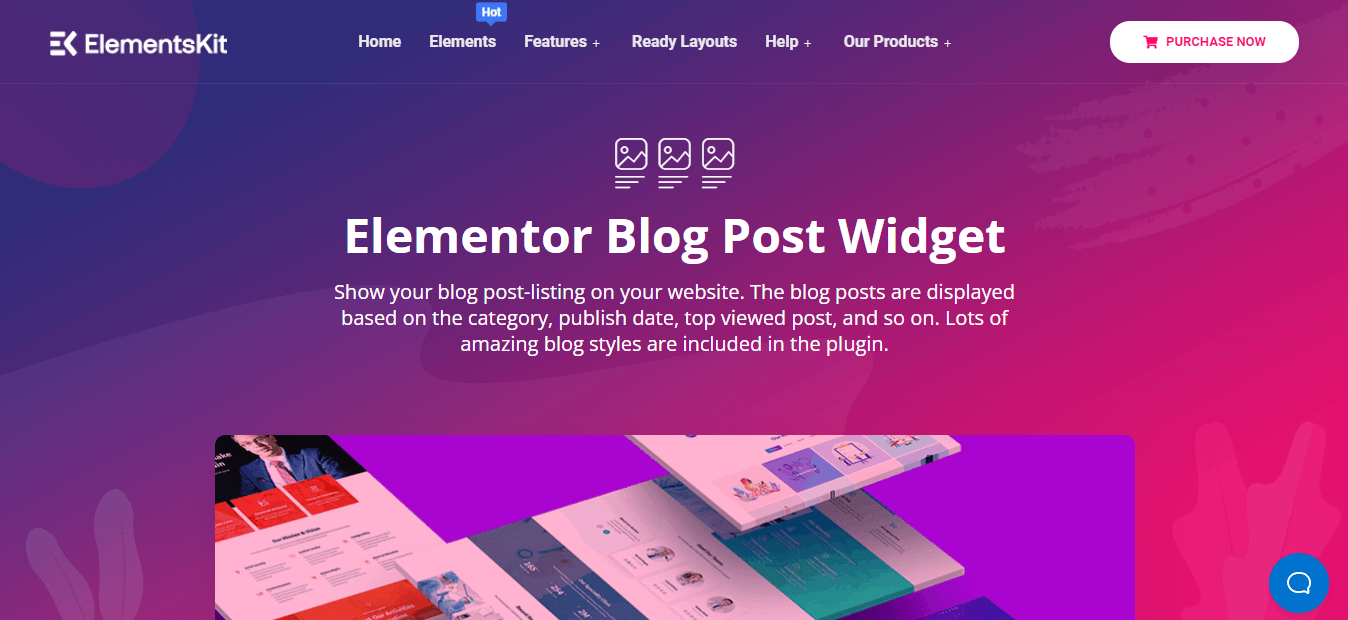
ElementsKit tilbyder mere end 85 widgets til at bygge et WordPress-websted. En af dens widgets er blogindlæg-widgeten ved, at du kan tilføje seneste indlæg til dit websted. Enkelt at avancere, alle tilpasningssystem er åbne for denne WordPress seneste indlæg-widget. Dette gør det til et af de bedste WordPress-plugins for seneste indlæg. Heldigvis vil du komme til at bruge denne WordPress seneste indlæg-widget til gratis. Lad os nu se, hvordan du viser seneste indlæg i WordPress:
Tilføj blogindlæg-widget:
I dette første trin skal du gå til de sider eller indlæg, hvor du vil tilføje seneste indlæg med miniaturebilleder ved hjælp af WordPress seneste indlæg-widget. Jeg tilføjer afsnittet seneste indlæg til et indlæg. For at gøre det, gå til dit dashboard og besøg stolpe>> Tilføj ny. Klik derefter på knappen Rediger med Elementor.
Derefter skal du søge efter blogindlæg i søgemuligheden og derefter trække og slippe widgetten til plustegnet ligesom billedet for at vise de seneste indlæg på hjemmesiden WordPress.
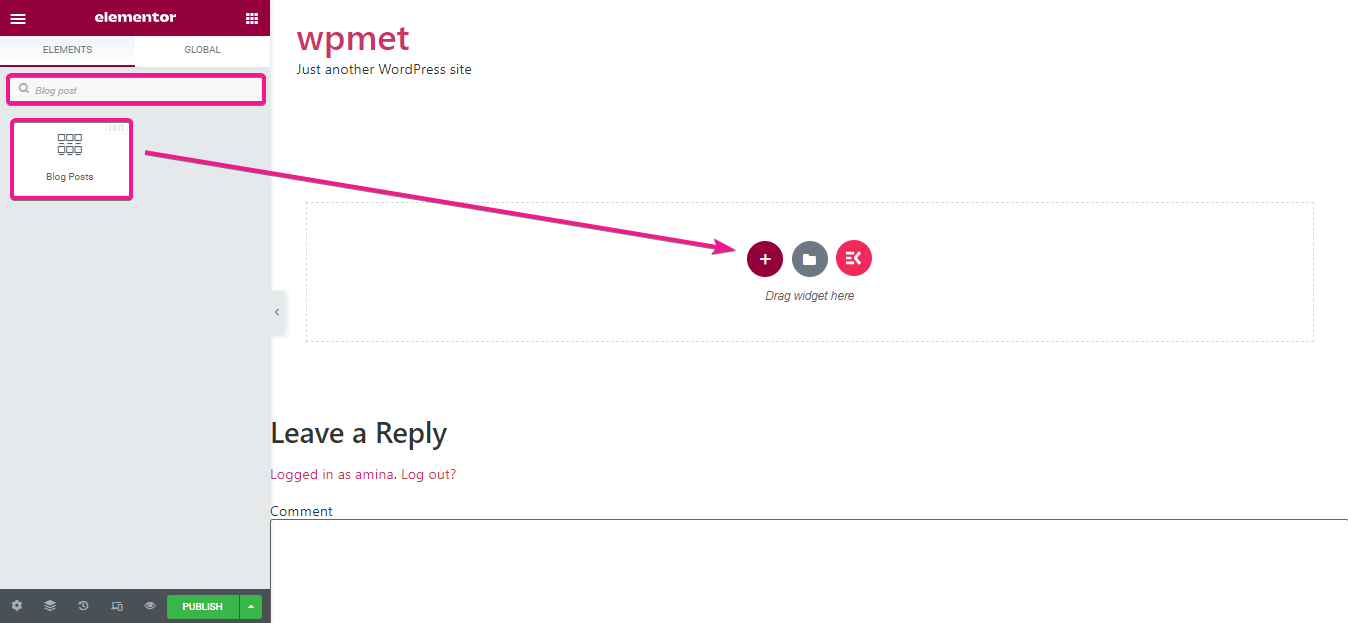
Rediger indholdet af dine seneste indlæg:
Efter at have trukket og slippe, er det nu tid til at tilpasse visningen af dine seneste indlæg ved hjælp af WordPress seneste indlæg-widget. Her i layoutsektionen kan du tilpasse følgende områder til at vise seneste indlæg på hjemmesiden WordPress:
- Layout stil: Her kan du ændre stilen på dine seneste indlæg.
- Vis fremhævet billede: du kan vise fremhævet billede ved at aktivere knappen.
- Udvalgt billedstørrelse: Denne mulighed giver dig mulighed for at vælge størrelsen på dit udvalgte billede.
- Udvalgt billedjustering: Du kan vise dit fremhævede billede til højre eller venstre.
- Vis titel: Ved at aktivere denne mulighed vil dit seneste indlæg have en titel.
- Beskær titel for ord: Denne mulighed giver dig mulighed for at beskære blogtitlen for ord.
- Vis indhold: Du kan vise indholdet af blogs ved at aktivere denne mulighed.
- Beskær indhold efter ord: Ligesom titlen kan du beskære dit indhold for ord med denne mulighed.
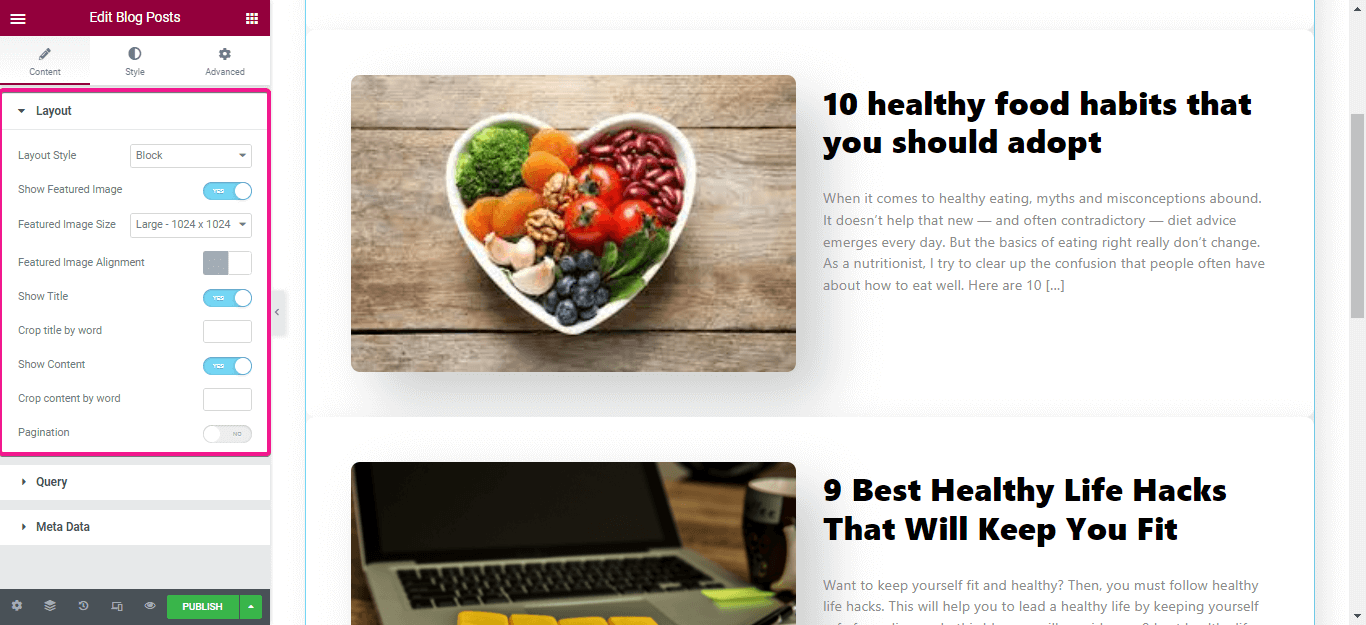
Nu er det tid til at redigere forespørgselsdelen. I dette afsnit kan du redigere antallet af seneste indlæg, du vil vise, vælge kategori, og du kan også bestille det efter dato.
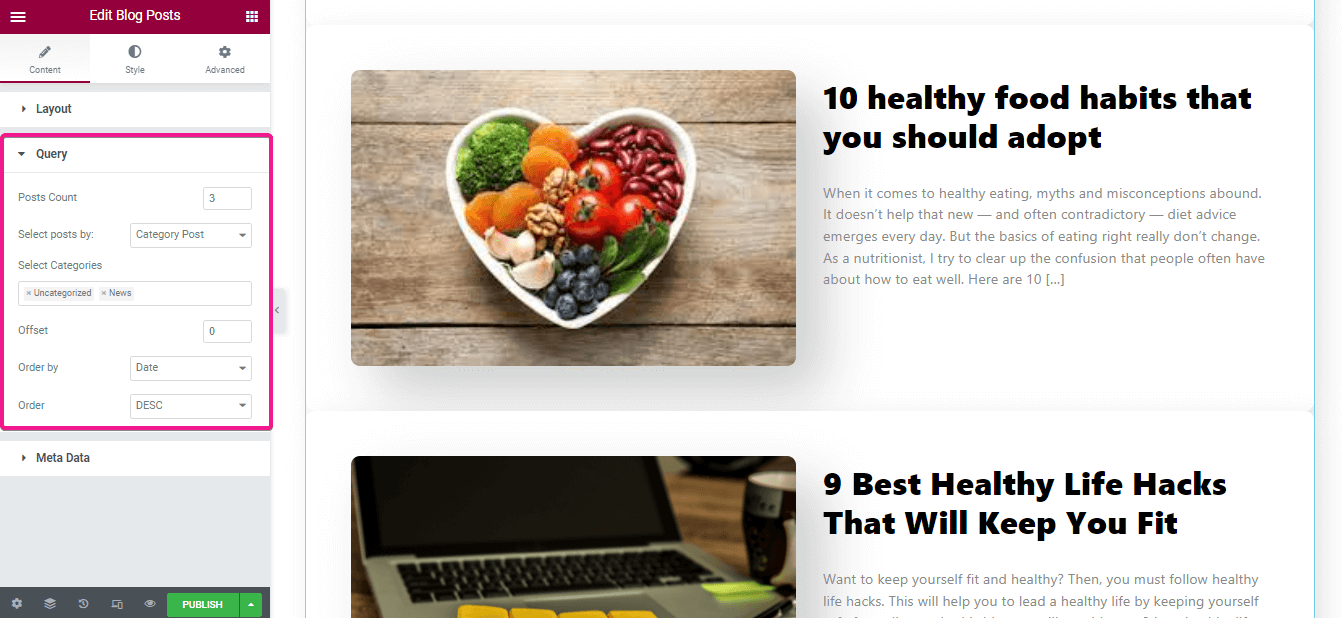
Derefter skal du tilpasse følgende områder til dine seneste WordPress-indlæg:
- Vis metadata: Du kan skjule eller vise metadata herfra.
- Meta position: Vælg om du vil vise din meta før eller efter titel.
- Metadata: Du kan tilføje flere metadata herfra, ligesom du kan tilføje forfatter, dato, kategori, kommentar herfra.
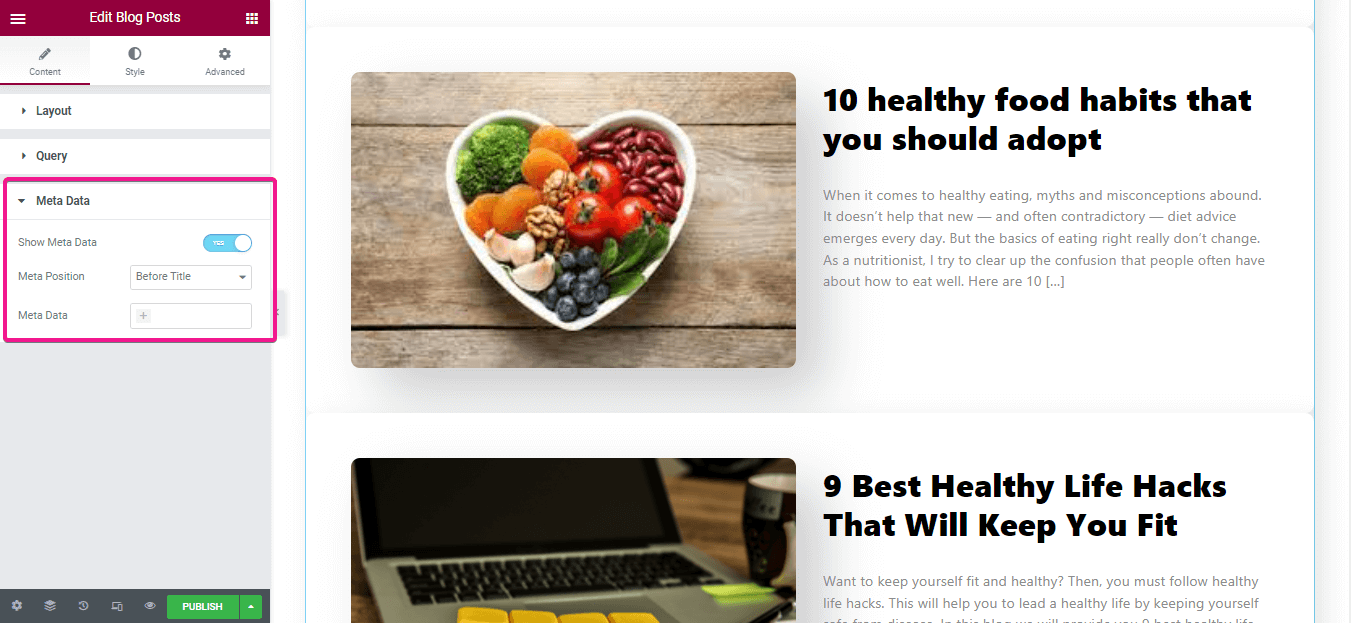
Tilpas stilen på dine seneste indlæg med WordPress seneste indlæg-widget:
Disse muligheder er at tilføje stil til dine seneste WordPress-indlæg. I denne indstilling kan du ændre følgende områder:
- Baggrundstype: Tilføj baggrundsfarve herfra.
- Kasseskygge: Du kan tilføje skygge til hver indpakning.
- Justering: Vælg justering af dine seneste indlæg.
- Beholdergrænseradius: Vælg radius for hver indpakning.
- Beholdermargin: Tilpas indpakningens margen.
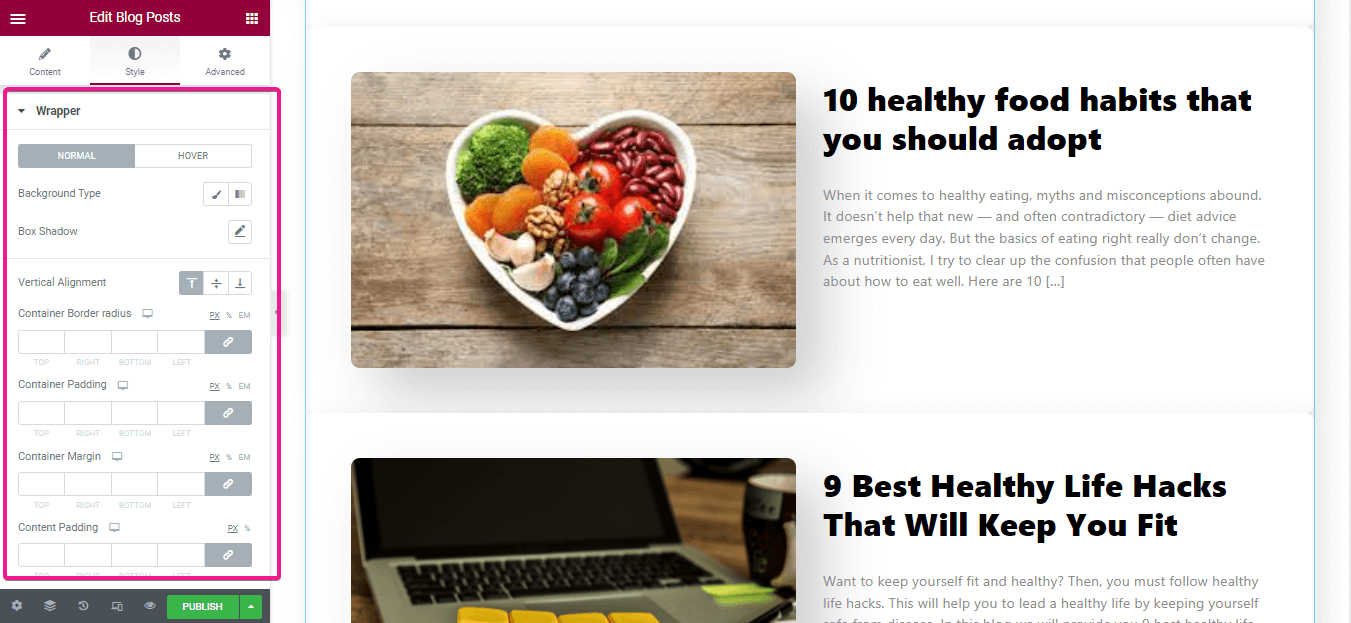
Her skal du tilpasse kanttype, kantradius, margen og polstring med WordPress seneste indlæg-widget (Blogindlæg af ElementsKit).
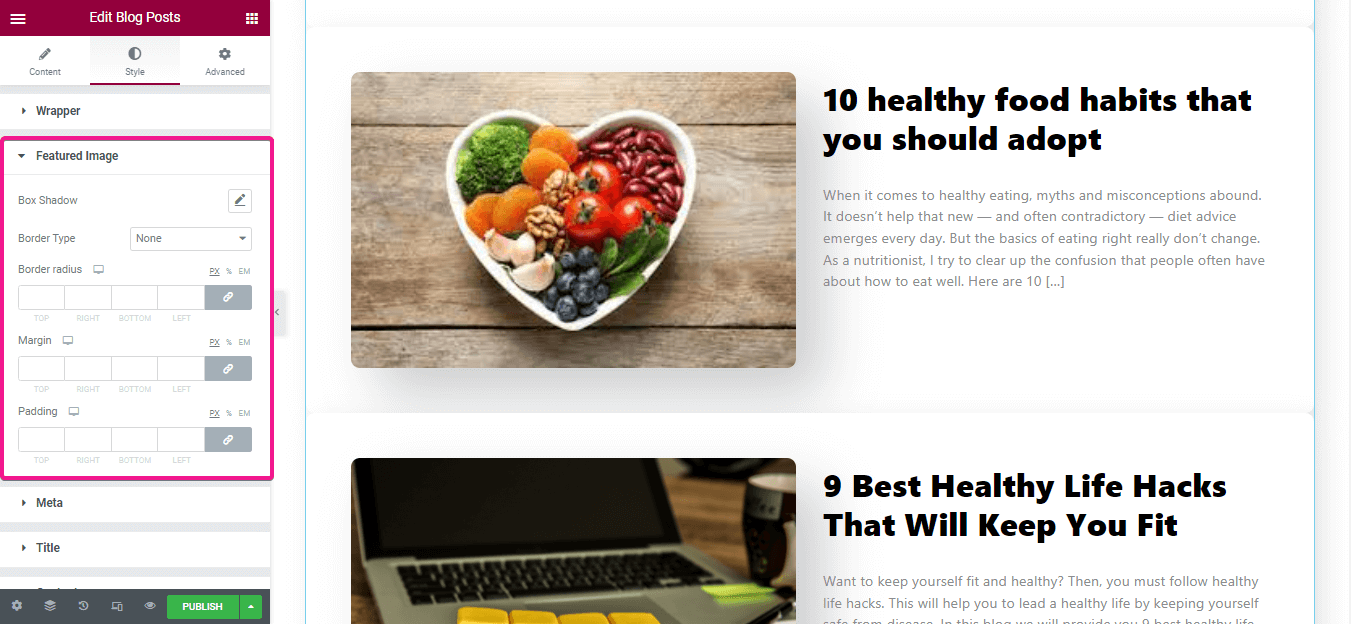
Tilføj nu stil til din meta ved at ændre-
- Typografi.
- Justering.
- Beholdermargin.
- Varemargin.
- Emne polstring.
- Ikonafstand.
- Ikon størrelse.
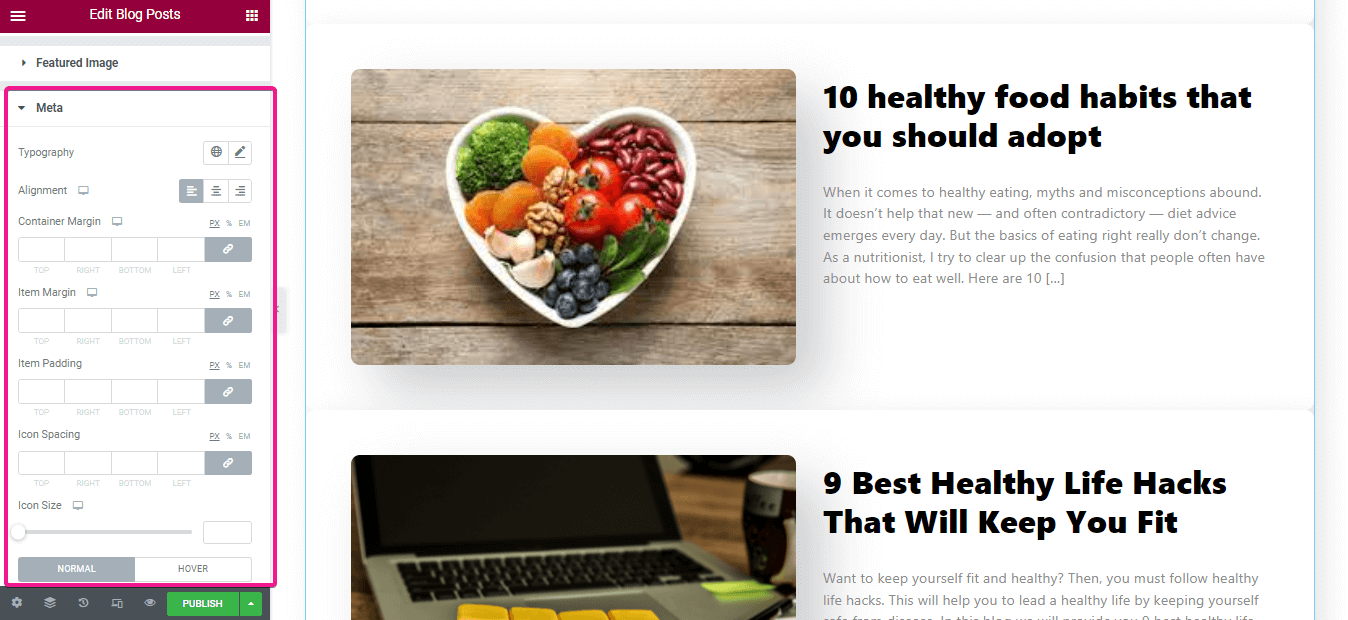
Skift derefter stilen på din titel og meta ligesom de tre andre. Klik nu på udgiv-knappen for at gøre det live.
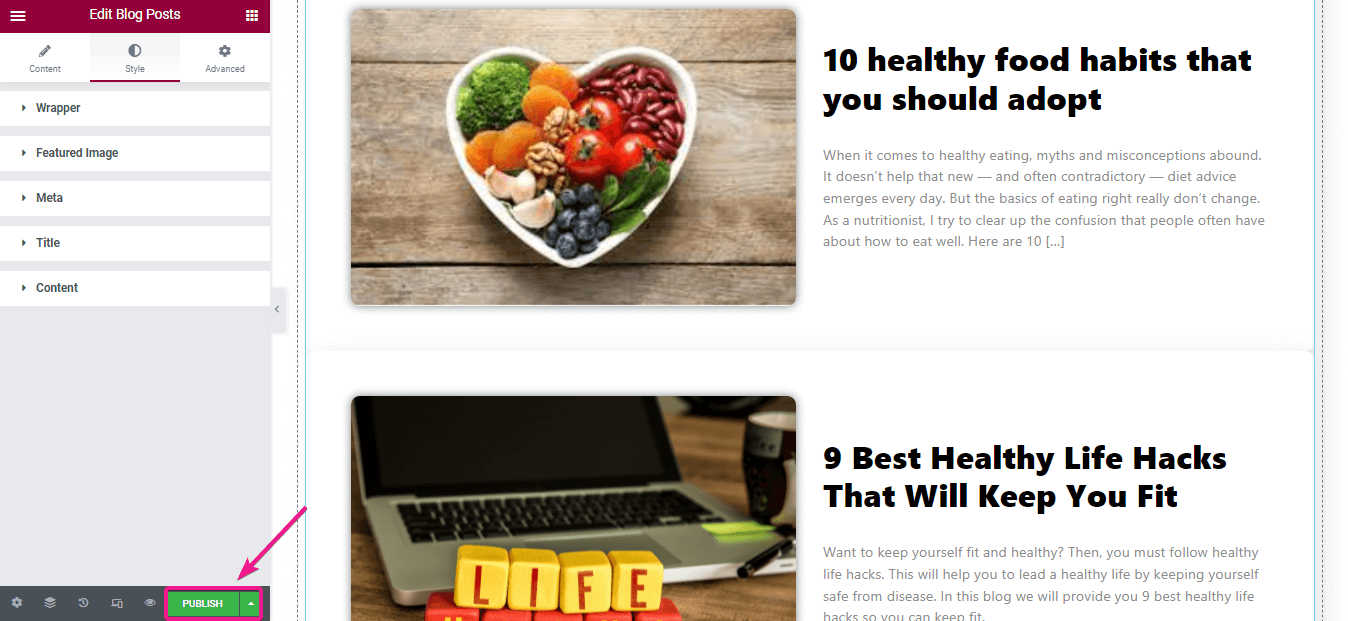
Her er det endelige udseende af din seneste indlægssektion med miniaturer, som du har lavet med WordPress seneste indlæg-widget:
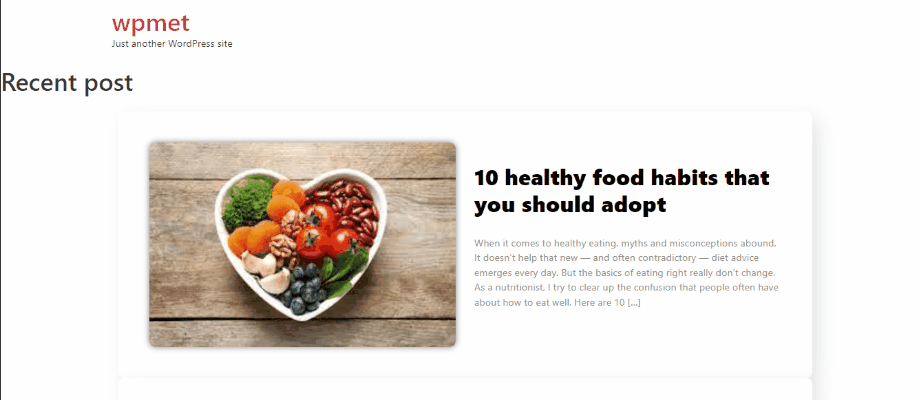
Gutenburg blok:
Nu blev det nemt at designe webstedsindhold og sider på grund af Gutenbergs blokeringer. Denne blok giver dig mulighed for at tilføje en indholdsfortegnelse, advarsler, forudformaterede, seneste indlæg og så videre. Som et resultat kan du nemt tilpasse sider og indlæg med disse blokke. Læs følgende trin for at vide, hvordan du viser seneste blogindlæg på dit websted:
For at tilføje seneste indlæg i WordPress skal du gå til dit dashboard og besøge siden eller indlægget, hvor du vil tilføje seneste indlæg. Klik derefter på plustegnet og søg efter de seneste postblokke i søgelinjen. Efter at have vist den seneste WordPress-postblok, skal du nu klikke på den.
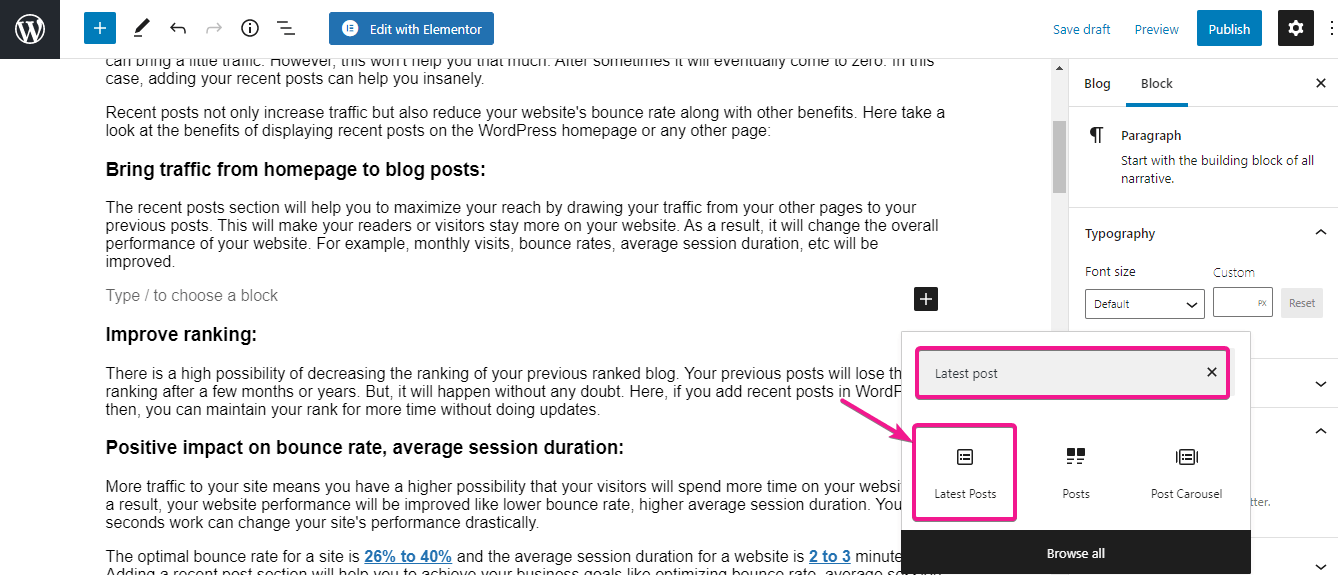
Derefter skal du tilpasse denne sektion. Her kan du vælge, hvordan du vil vise dine seneste WordPress-indlæg. Du kan vælge lodret justering eller vandret justering for dine seneste indlæg.
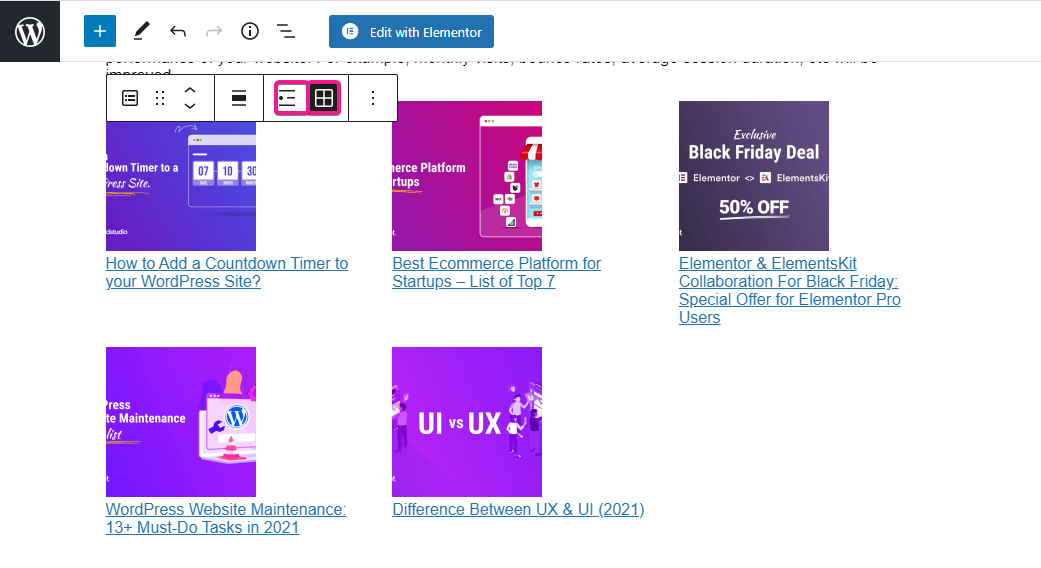
Denne Gutenberg-blok vil give dig andre muligheder på højre side, som du kan aktivere eller deaktivere indlægsindhold, forfatternavn, indlægsdato og mulighed for visning af fremhævede billeder.
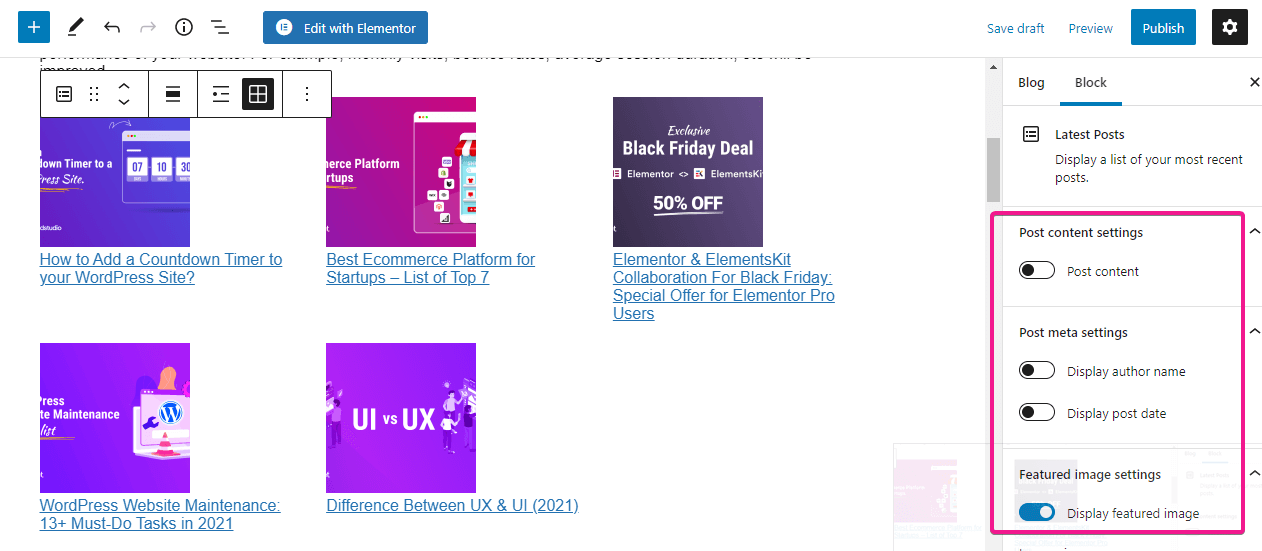
Efter at have foretaget al tilpasningen, her er udsigterne for din seneste indlægssektion:
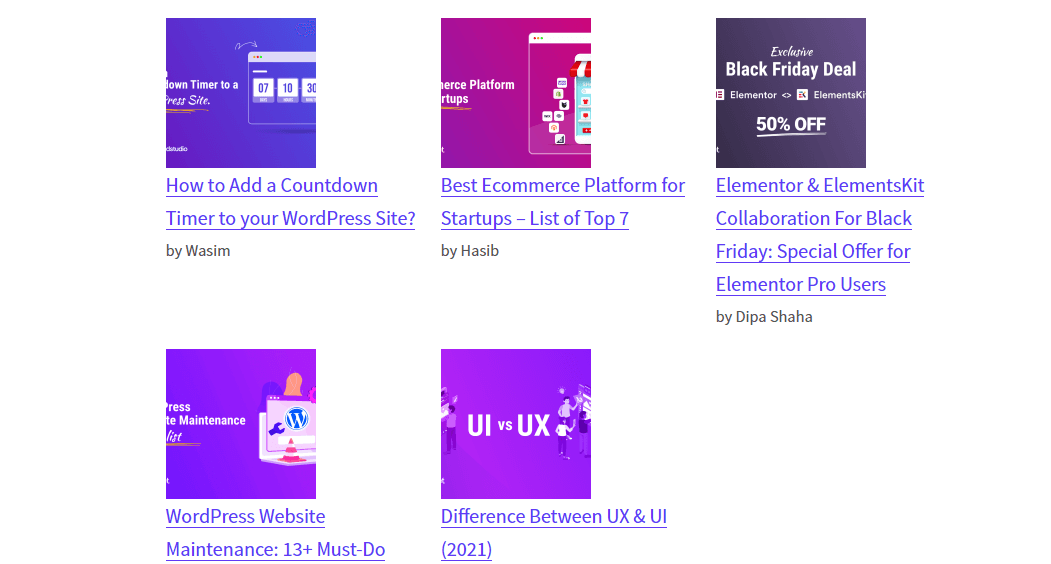
Tilføjelse af kortkoder:
I WordPress er det også muligt at vise seneste indlæg ved at bruge shortcodes. Men du skal bruge et plugin til det. Der er masser af plugins, der giver dig mulighed for at tilføje seneste indlæg gennem shortcodes, Vis indlæg er et af disse plugins. Dens brugsproces er enkel, bare gå til din ønskede side eller post, hvor du vil vise dine seneste indlæg, og tilføj følgende kortkode:
[display-posts]For at filtrere dine indlæg kan du bruge kategoriparameteren. Dette giver dig mulighed for at vise seneste indlæg baseret på postkategori. Til det skal du bruge følgende kortkode:
[display-posts category="nyheder"]
Du kan også kontrollere antallet af seneste indlæg, og hvad du vil vise for disse indlæg. Her er den kortkode, du skal bruge til at vise 3 seneste WordPress-indlæg sammen med miniaturebillede og uddrag:
[display-posts include_excerpt="true" image_size="thumbnail"]Brug af kodning:
Nu er denne løsning til kodere. WordPress er brugervenligt for både kodere og ikke-kodere. Du kan vise seneste indlæg i WordPress direkte ved at tilføje koder til dine WordPress-temafiler. Det vigtigste faktum, glem aldrig at beholde backup af dit websted før du rører ved dine temafiler. Dette er også en del af vedligeholdelse af hjemmesiden. Efter at have bevaret backup, gå til dine temafiler og tilføj følgende kode (vil vise 5 seneste indlæg inklusive titel og uddrag), hvor du vil tilføje seneste indlæg:
<ul>
have_posts()): $the_query -> the_post(); // Vis indlægstitlen med hyperlink ?>
<li><a href="/da/</?php the_permalink() ?>"><?php the_title(); ?></a></li>
<li><?php
// Display the Post Excerpt
the_excerpt(__('(more…)')); ?></li>
<?php
// Repeat the process and reset once it hits the limit
endwhile;
wp_reset_postdata();
?>
</ul>Andre WordPress tutorial blogs:
Hvordan overfører jeg WordPress til et nyt domæne?
Hvordan tilføjer man søgelinje i WordPress?
Hvordan tilføjer man tilpassede brugerroller i WordPress?
Hvordan tilføjer man sociale tællere i WordPress?
Sidste tanker:
Da du ved, hvordan du viser seneste indlæg i WordPress, har du allerede fundet ud af at bruge ElementsKits blogindlæg widget er den nemmeste og mest avancerede måde at vise seneste indlæg på. Desuden vil dette bedste WordPress-plugin for seneste indlæg give dig den fulde tilpasningsmulighed til at vise dine seneste indlæg. Gutenburg, kortkoder og kodning giver dig ikke denne type avanceret tilpasningsmulighed. Desuden kan du bruge denne ElementsKit blogindlæg-widget, der er helt gratis.
Men hvis du er bruger af Classic editor, skal du bruge kortkoder til at tilføje seneste indlæg, eller også skal du tilføje gennem kodning. Du kan ikke tilføje gennem Gutenberg. Heldigvis vil ElementsKit ikke anvende nogen betingelser. Kun du skal være bruger af Elementor det er alt.
Du har fundet ud af, hvilken der passer til dig, ikke? Fortæl os, hvilken proces du har valgt for at tilføje seneste indlæg i WordPress.


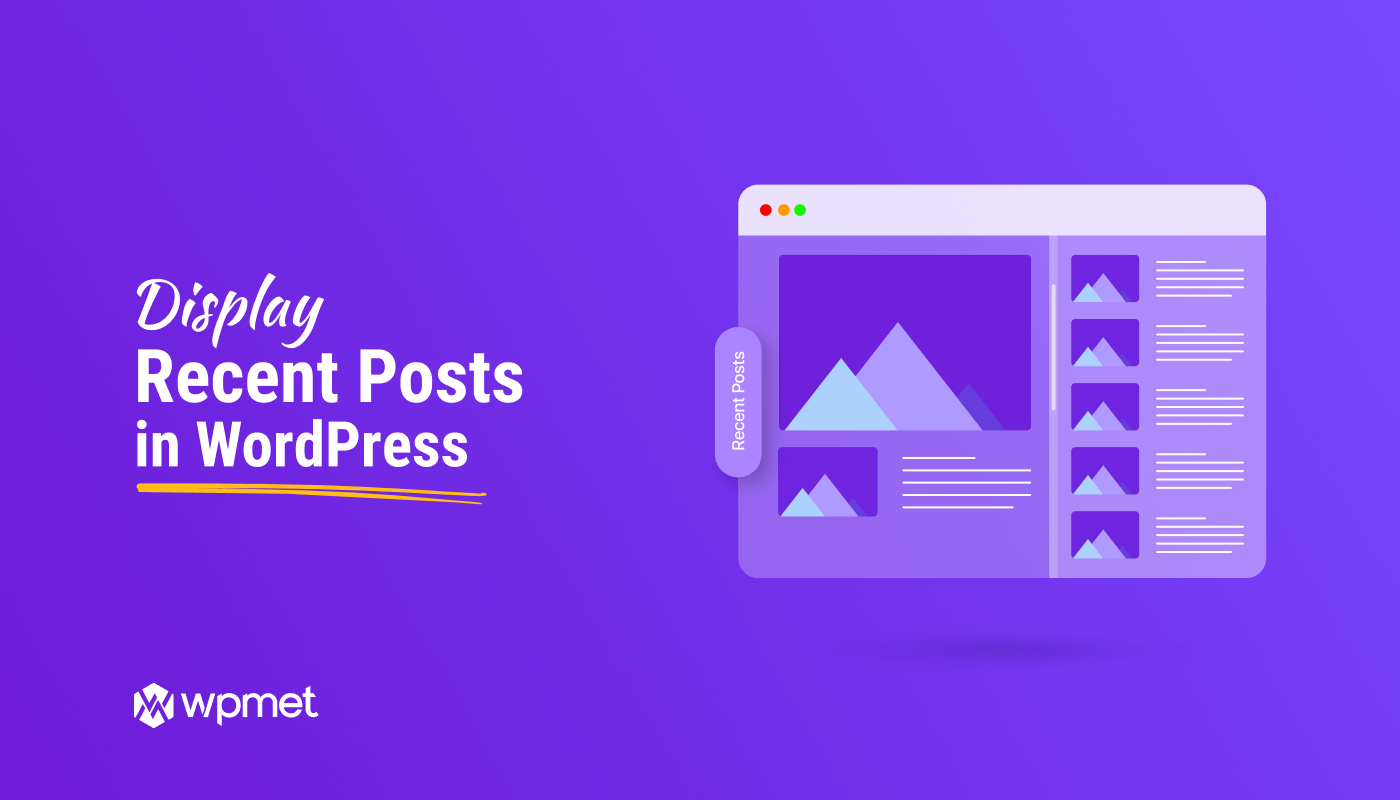
Skriv et svar